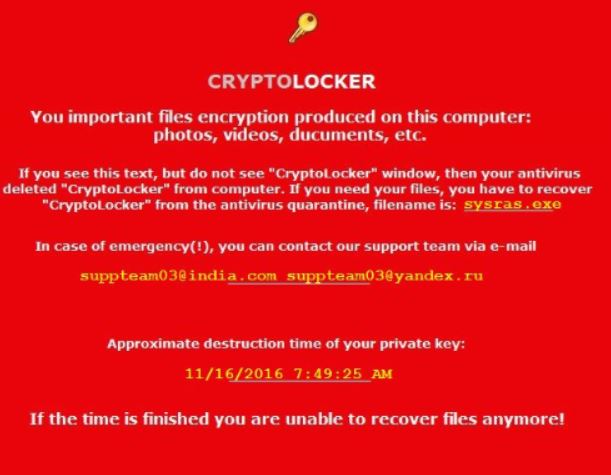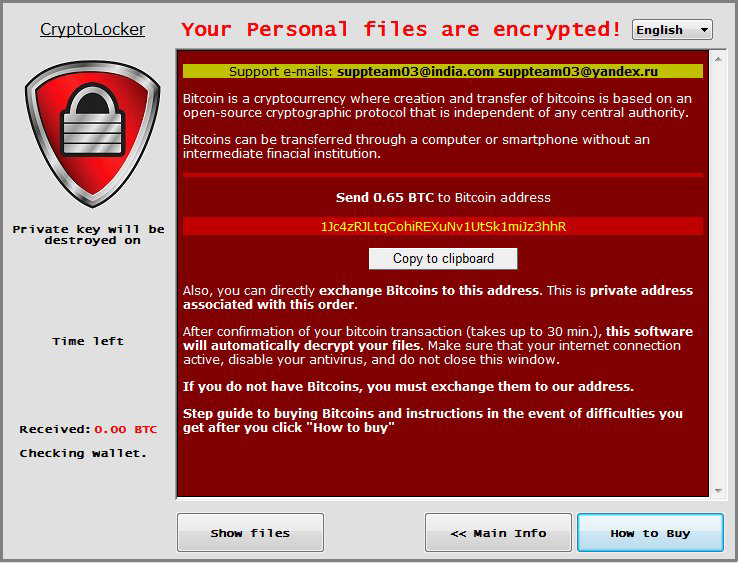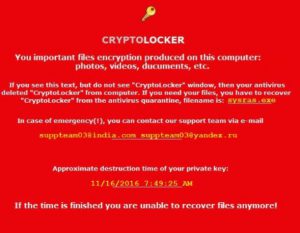 “Seus arquivos são bloqueados !.txt”- isto é o que as vítimas de um dos primeiros vírus ransomware que já existiu ver depois os seus computadores foram atacados e seus arquivos são criptografados. O CryptoLocker parou de infectar usuários e muitos pensaram que o ransomware estava morto. Contudo, houve muitas cópias do malware que provaram que estávamos errados, lançando outra iteração copiada deste ransomware. Sendo clássico e tudo, o vírus copycat chamado PCLock que finge ser cryptolocker deixa para trás dois arquivos de texto - um contendo a nota de resgate “Seus arquivos estão bloqueados !.txt ”e um contendo a lista de arquivos criptografados pelo vírus, chamado “en_files.txt”. O malware copiador Cryptolocker desta vez oferece aproximadamente 120 horas para pagar o resgate a um endereço Bitcoin personalizado e demandas 0.65 BTC. Qualquer pessoa que tenha sido infectada por esta versão do CryptoLocker deve se concentrar imediatamente em remover o executável malicioso relacionado ao copiador do CryptoLocker e tentar restaurar os arquivos criptografados com métodos alternativos até que os pesquisadores descubram uma solução para a descriptografia gratuita.
“Seus arquivos são bloqueados !.txt”- isto é o que as vítimas de um dos primeiros vírus ransomware que já existiu ver depois os seus computadores foram atacados e seus arquivos são criptografados. O CryptoLocker parou de infectar usuários e muitos pensaram que o ransomware estava morto. Contudo, houve muitas cópias do malware que provaram que estávamos errados, lançando outra iteração copiada deste ransomware. Sendo clássico e tudo, o vírus copycat chamado PCLock que finge ser cryptolocker deixa para trás dois arquivos de texto - um contendo a nota de resgate “Seus arquivos estão bloqueados !.txt ”e um contendo a lista de arquivos criptografados pelo vírus, chamado “en_files.txt”. O malware copiador Cryptolocker desta vez oferece aproximadamente 120 horas para pagar o resgate a um endereço Bitcoin personalizado e demandas 0.65 BTC. Qualquer pessoa que tenha sido infectada por esta versão do CryptoLocker deve se concentrar imediatamente em remover o executável malicioso relacionado ao copiador do CryptoLocker e tentar restaurar os arquivos criptografados com métodos alternativos até que os pesquisadores descubram uma solução para a descriptografia gratuita.

Resumo ameaça
| Nome | PCLock |
| Tipo | ransomware |
| Pequena descrição | O malware copiador do CryptoLocker é, na verdade, uma variante do PCLock e criptografa os arquivos dos usuários usando um algoritmo de criptografia, tornando descriptografia direta possível somente por meio de uma chave de decodificação única disponível para os ciber-criminosos. |
| Os sintomas | O usuário pode testemunhar notas de resgate e “instruções” vinculando a um endereço de e-mail e carteira Bitcoin para pagamento. Prazo dado para pagamento. |
| distribuição Método | Através de um kit de exploração, ataque dll, malicioso JavaScript ou um drive-by download do malware de forma ofuscado. |
| Ferramenta de detecção |
Veja se o seu sistema foi afetado por malware
Baixar
Remoção de Malware Ferramenta
|
Experiência de usuário | Participe do nosso Fórum para discutir PCLock. |
| Ferramenta de recuperação de dados | Windows Data Recovery por Stellar Phoenix Aviso prévio! Este produto verifica seus setores de unidade para recuperar arquivos perdidos e não pode recuperar 100% dos arquivos criptografados, mas apenas alguns deles, dependendo da situação e se você tem ou não reformatado a unidade. |

Mais informações sobre PCLock CryptoLocker
A distribuição e infecção do PCLock Cryptolocker
Para a distribuição do Imitação PCLock do CryptoLocker, a mesma estratégia que a versão anterior pode ter sido usada. O vírus pode usar um dos seguintes métodos:
- Infecção por meio de um spam de URL malicioso.
- Infectar através de programas maliciosos que possuem JavaScript ou Exploit Kit codificado para baixar remotamente o executável malicioso.
Os URLs ou arquivos maliciosos podem ser disseminados por meio de e-mails de caráter enganoso e tentativa de convencer os usuários a clicarem no anexo. Assuntos de exemplo podem ser:
- Recibo do PayPal.
- Fatura eBay.
- Conta cancelada.
- Pagamento suspenso.
- Compra concluída.
Esse tipo de soc-eng (Engenharia social) ataques são criados com o único propósito de convencer os usuários a clicar no anexo e, uma vez que isso seja feito, o kit de exploração pode baixar a carga útil da iteração de imitação Crytolocker do PClock nos seguintes locais:
→ %Dados do aplicativo%:\WinDsk sysras.exe
%AppData% WinDsk windskwp.jpg
%Área de Trabalho%:\CryptoLocker.lnk
%Perfil do usuário% en_files.txt
Além desta, outras modificações também podem ser realizadas quando se trata do editor de registro, mais especificamente a seguinte chave na qual os valores personalizados podem ser criados:
→ HKEY_CURRENT_USER Software Microsoft Windows CurrentVersion Run
PCLock CryptoLocker - Análise pós-infecção
Depois de já ter infectado um computador, o ransomware pode começar a criptografar os arquivos do computador infectado. o CryptoLocker falso malware pode procurar vários tipos de arquivos, como:
→ .3fr, .ACCDB, .para, .ganho dia, .baía, .cdr, .cer, .CR2, .crt, .CRW, .h, .dbf, .dcr, .o, .DNG, .doutor, .docm, .docx, .dwg, .dxf, .dxg, .eps, .erf, .indd, .JPE, .jpg, .kdc, .mdb, .mdf, .mef, .mrw, .nef, .NRW, .odb, .odm, .responder, .ods, .odt, .ORF, .p12, .P7B, .P7C, .PDD, .PFE, .estab, .pfx, .ppt, .pptm, .PPTX, .psd, .PST, .ptx, .r3d, .raf, .cru, .rtf, .RW2, .RWL, .SRF, .SRW, .WB2, .wpd, .wps, .XLK, .xls, .xlsb, .xlsm, .Fonte xlsx:kb.wisc.edu
Além desta, o malware também muda o papel de parede para é um papel de parede falso distinto do CryptoLocker:
Depois de fazer isso, também exibe um pop-up com a nota de resgate em que as demandas dos cibercriminosos são claramente fornecidas:
Semelhante às versões anteriores do imitador CryptoLocker, esta versão também tem a capacidade de ter um cronômetro de contagem regressiva, bem como suporte ao cliente.

Como remover PCLock CryptoLocker e tentar recuperar arquivos criptografados
Para tentar e retirar PCLock CryptoLocker sozinho, aconselhamo-lo a experimentar as nossas instruções de remoção abaixo, porque levar seu computador a um especialista pode custar muito tempo e dinheiro. Caso você não tenha muita experiência com a remoção manual de arquivos criptografados pelo CryptoLocker, especialistas recomendam baixar um software anti-malware avançado que ajudará na remoção fácil e rápida de todos os objetos e arquivos relacionados ao CryptoLocker do seu computador.
Tentar e restaurar os arquivos criptografados, sugerimos vários métodos alternativos de restauração de arquivos abaixo, que deve fornecer assistência e possivelmente restaurar uma parte de seus arquivos. Mas eles não são 100% garantia, portanto, aconselhamos você a fazer backup dos arquivos criptografados antes de tentar esses métodos.
- Degrau 1
- Degrau 2
- Degrau 3
- Degrau 4
- Degrau 5
Degrau 1: Verifique se há PCLock com a ferramenta SpyHunter Anti-Malware



Remoção automática de ransomware - Guia de Vídeo
Degrau 2: Uninstall PCLock and related malware from Windows
Aqui é um método em alguns passos simples que deve ser capaz de desinstalar a maioria dos programas. Não importa se você estiver usando o Windows 10, 8, 7, Vista ou XP, esses passos vai começar o trabalho feito. Arrastando o programa ou a sua pasta para a lixeira pode ser um muito má decisão. Se você fizer isso, pedaços e peças do programa são deixados para trás, e que pode levar a um trabalho instável do seu PC, erros com as associações de tipo de arquivo e outras atividades desagradáveis. A maneira correta de obter um programa fora de seu computador é para desinstalá-lo. Fazer isso:


 Siga as instruções acima e você excluirá com sucesso a maioria dos programas maliciosos e indesejados.
Siga as instruções acima e você excluirá com sucesso a maioria dos programas maliciosos e indesejados.
Degrau 3: Limpe quaisquer registros, criado por PCLock no seu computador.
Os registros normalmente alvo de máquinas Windows são os seguintes:
- HKEY_LOCAL_MACHINE Software Microsoft Windows CurrentVersion Run
- HKEY_CURRENT_USER Software Microsoft Windows CurrentVersion Run
- HKEY_LOCAL_MACHINE Software Microsoft Windows CurrentVersion RunOnce
- HKEY_CURRENT_USER Software Microsoft Windows CurrentVersion RunOnce
Você pode acessá-los abrindo o editor de registro do Windows e excluir quaisquer valores, criado por PCLock lá. Isso pode acontecer, seguindo os passos abaixo:


 Gorjeta: Para encontrar um valor criado-vírus, você pode botão direito do mouse sobre ela e clique "Modificar" para ver qual arquivo é definido para ser executado. Se este é o local do arquivo de vírus, remover o valor.
Gorjeta: Para encontrar um valor criado-vírus, você pode botão direito do mouse sobre ela e clique "Modificar" para ver qual arquivo é definido para ser executado. Se este é o local do arquivo de vírus, remover o valor.
Antes de começar "Degrau 4", por favor Arrancar de novo para o modo Normal, no caso em que você está no Modo de Segurança.
Isto irá permitir-lhe instalar e uso SpyHunter 5 com sucesso.
Degrau 4: Inicialize seu PC no modo de segurança para isolar e remover PCLock





Degrau 5: Tentar restaurar arquivos criptografados por PCLock.
Método 1: Use o STOP Decrypter da Emsisoft.
Nem todas as variantes deste ransomware pode ser descriptografado gratuitamente, mas nós adicionamos o decryptor utilizado por pesquisadores que é frequentemente atualizado com as variantes que se tornam, eventualmente descriptografado. Você pode tentar e descriptografar seus arquivos usando as instruções abaixo, mas se eles não funcionam, então, infelizmente, a sua variante do vírus ransomware não é decryptable.
Siga as instruções abaixo para usar o decrypter Emsisoft e descriptografar os arquivos de graça. Você pode baixar a ferramenta de decodificação Emsisoft ligados aqui e depois seguir os passos apresentados abaixo:
1 Botão direito do mouse na decrypter e clique em Executar como administrador como mostrado abaixo:

2. Concordo com os termos de licença:

3. Clique em "Adicionar pasta" e em seguida, adicione as pastas onde deseja que os arquivos descriptografado como debaixo mostrado:

4. Clique em "Decrypt" e esperar por seus arquivos para ser decodificado.

Nota: Crédito para o decryptor vai para pesquisadores Emsisoft que fizeram a descoberta com este vírus.
Método 2: Use software de recuperação de dados
As infecções de ransomware e PCLock visam criptografar seus arquivos usando um algoritmo de criptografia que pode ser muito difícil de descriptografar. É por isso que sugeriram um método de recuperação de dados que podem ajudá-lo a ir descriptografia torno direta e tentar restaurar seus arquivos. Tenha em mente que este método pode não ser 100% eficaz, mas também pode ajudá-lo um pouco ou muito em situações diferentes.
Basta clicar no link e nos menus do site na parte superior, escolher Recuperação de dados - Assistente de Recuperação de Dados para Windows ou Mac (dependendo do seu SO), e depois baixe e execute a ferramenta.
PCLock-FAQ
What is PCLock Ransomware?
PCLock é um ransomware infecção - o software malicioso que entra no computador silenciosamente e bloqueia o acesso ao próprio computador ou criptografa seus arquivos.
Muitos vírus ransomware usam algoritmos de criptografia sofisticados para tornar seus arquivos inacessíveis. O objetivo das infecções por ransomware é exigir que você pague um pagamento por resgate para ter acesso aos seus arquivos de volta.
What Does PCLock Ransomware Do?
O ransomware em geral é um software malicioso que é projetado para bloquear o acesso ao seu computador ou arquivos até que um resgate seja pago.
Os vírus ransomware também podem danificar seu sistema, corromper dados e excluir arquivos, resultando na perda permanente de arquivos importantes.
How Does PCLock Infect?
De várias maneiras. O PCLock Ransomware infecta computadores sendo enviado através de e-mails de phishing, contendo anexo de vírus. Esse anexo geralmente é mascarado como um documento importante, gostar uma fatura, documento bancário ou até mesmo uma passagem de avião e parece muito convincente para os usuários.
Another way you may become a victim of PCLock is if you baixe um instalador falso, crack ou patch de um site de baixa reputação ou se você clicar em um link de vírus. Muitos usuários relatam ter recebido uma infecção por ransomware baixando torrents.
How to Open .PCLock files?
Vocês can't sem um descriptografador. Neste ponto, a .PCLock arquivos são criptografado. Você só pode abri-los depois de descriptografados usando uma chave de descriptografia específica para o algoritmo específico.
O que fazer se um descriptografador não funcionar?
Não entre em pânico, e faça backup dos arquivos. Se um decodificador não decifrar seu .PCLock arquivos com sucesso, então não se desespere, porque esse vírus ainda é novo.
posso restaurar ".PCLock" arquivos?
sim, às vezes os arquivos podem ser restaurados. Sugerimos vários métodos de recuperação de arquivos isso poderia funcionar se você quiser restaurar .PCLock arquivos.
Esses métodos não são de forma alguma 100% garantido que você será capaz de recuperar seus arquivos. Mas se você tiver um backup, suas chances de sucesso são muito maiores.
How To Get Rid of PCLock Virus?
A maneira mais segura e eficiente de remover esta infecção por ransomware é o uso de um programa anti-malware profissional.
Ele irá procurar e localizar o ransomware PCLock e, em seguida, removê-lo sem causar nenhum dano adicional aos seus arquivos .PCLock importantes.
Posso denunciar ransomware às autoridades?
Caso seu computador tenha sido infectado por uma infecção de ransomware, você pode denunciá-lo aos departamentos de polícia locais. Ele pode ajudar as autoridades em todo o mundo a rastrear e determinar os autores do vírus que infectou seu computador.
Abaixo, preparamos uma lista com sites governamentais, onde você pode registrar uma denúncia caso seja vítima de um cibercrime:
Autoridades de segurança cibernética, responsável por lidar com relatórios de ataque de ransomware em diferentes regiões em todo o mundo:
Alemanha - Portal oficial da polícia alemã
Estados Unidos - IC3 Internet Crime Complaint Center
Reino Unido - Polícia de Fraude de Ação
França - Ministro do interior
Itália - Polícia Estadual
Espanha - Policia Nacional
Países Baixos - Aplicação da lei
Polônia - Polícia
Portugal - Polícia Judiciária
Grécia - Unidade de crime cibernético (Polícia Helênica)
Índia - Polícia de Mumbai - Célula de investigação do CyberCrime
Austrália - Centro de crime de alta tecnologia australiano
Os relatórios podem ser respondidos em prazos diferentes, dependendo das autoridades locais.
Você pode impedir que o ransomware criptografe seus arquivos?
sim, você pode prevenir o ransomware. A melhor maneira de fazer isso é garantir que o sistema do seu computador esteja atualizado com os patches de segurança mais recentes, use um programa anti-malware confiável e firewall, faça backup de seus arquivos importantes com frequência, e evite clicar em links maliciosos ou baixando arquivos desconhecidos.
Can PCLock Ransomware Steal Your Data?
sim, na maioria dos casos ransomware roubará suas informações. It is a form of malware that steals data from a user's computer, criptografa isso, e depois exige um resgate para descriptografá-lo.
Em muitos casos, a autores de malware ou invasores ameaçarão excluir os dados ou publicá-lo on-line a menos que o resgate seja pago.
O ransomware pode infectar WiFi?
sim, ransomware pode infectar redes WiFi, como agentes mal-intencionados podem usá-lo para obter o controle da rede, roubar dados confidenciais, e bloquear usuários. Se um ataque de ransomware for bem-sucedido, pode levar a uma perda de serviço e/ou dados, e em alguns casos, perdas financeiras.
Devo Pagar Ransomware?
Não, você não deve pagar extorsionários de ransomware. Pagá-los apenas incentiva os criminosos e não garante que os arquivos ou dados sejam restaurados. A melhor abordagem é ter um backup seguro de dados importantes e estar atento à segurança em primeiro lugar.
What Happens If I Don't Pay Ransom?
If you don't pay the ransom, os hackers ainda podem ter acesso ao seu computador, dados, ou arquivos e pode continuar ameaçando expô-los ou excluí-los, ou mesmo usá-los para cometer crimes cibernéticos. Em alguns casos, eles podem até continuar a exigir pagamentos de resgate adicionais.
Um ataque de ransomware pode ser detectado?
sim, ransomware pode ser detectado. Software antimalware e outras ferramentas de segurança avançadas pode detectar ransomware e alertar o usuário quando está presente em uma máquina.
É importante manter-se atualizado sobre as medidas de segurança mais recentes e manter o software de segurança atualizado para garantir que o ransomware possa ser detectado e evitado.
Os criminosos de ransomware são pegos?
sim, criminosos de ransomware são pegos. Agências de aplicação da lei, como o FBI, A Interpol e outras empresas tiveram sucesso em rastrear e processar criminosos de ransomware nos EUA e em outros países. Como as ameaças de ransomware continuam a aumentar, o mesmo acontece com a atividade de fiscalização.
About the PCLock Research
O conteúdo que publicamos em SensorsTechForum.com, this PCLock how-to removal guide included, é o resultado de uma extensa pesquisa, trabalho árduo e a dedicação de nossa equipe para ajudá-lo a remover o malware específico e restaurar seus arquivos criptografados.
Como conduzimos a pesquisa sobre este ransomware?
Nossa pesquisa é baseada em uma investigação independente. Estamos em contato com pesquisadores de segurança independentes, e como tal, recebemos atualizações diárias sobre as definições de malware e ransomware mais recentes.
além disso, the research behind the PCLock ransomware threat is backed with VirusTotal e a projeto NoMoreRansom.
Para entender melhor a ameaça do ransomware, por favor, consulte os seguintes artigos que fornecem detalhes conhecedores.
Como um site dedicado a fornecer instruções gratuitas de remoção de ransomware e malware desde 2014, A recomendação do SensorsTechForum é preste atenção apenas a fontes confiáveis.
Como reconhecer fontes confiáveis:
- Sempre verifique "Sobre nós" página da web.
- Perfil do criador do conteúdo.
- Certifique-se de que pessoas reais estejam por trás do site e não nomes e perfis falsos.
- Verifique o Facebook, Perfis pessoais no LinkedIn e no Twitter.